苹果手机的快捷截屏功能是一项非常方便的功能,可以帮助用户快速地截取屏幕上的内容并保存,苹果手机的快捷截屏设置也非常简单,用户只需要在设置中打开快捷截屏功能,然后在屏幕上同时按下电源键和音量加键即可完成截屏操作。这一功能的设置不仅方便实用,而且还能帮助用户在需要时快速地捕捉屏幕内容,提高用户的使用体验。
苹果手机快捷截屏快捷键设置
步骤如下:
1.首先点击设置,在设置中找到“通用”
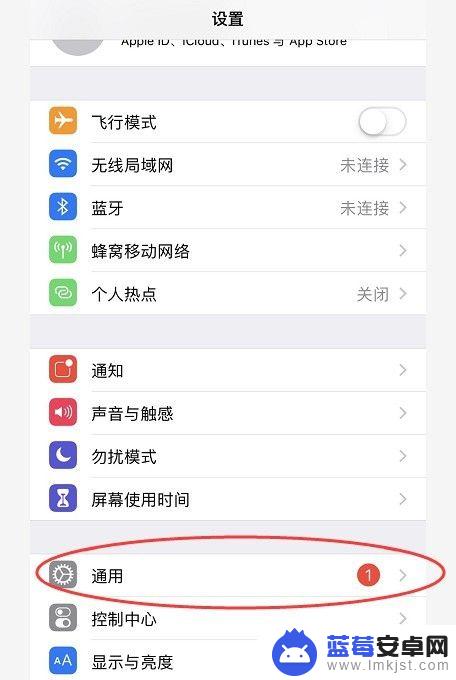
2.在“通用”中点击“辅助功能”
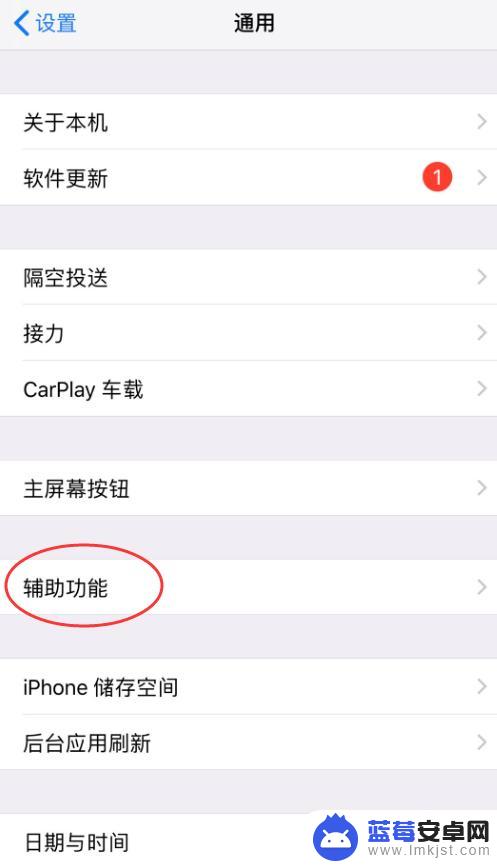
3.在“辅助功能”中,我们可以看到有一个叫“辅助触控”的,打开辅助触控
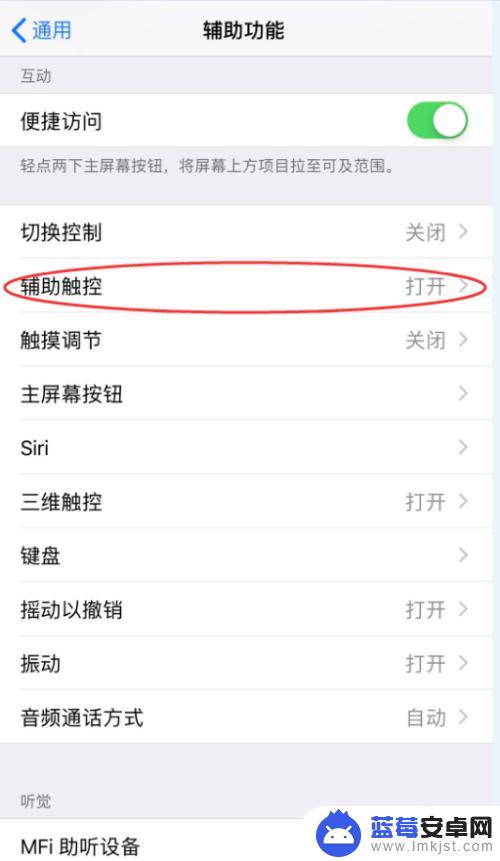
4.在“辅助触控”中点击“轻点两下”
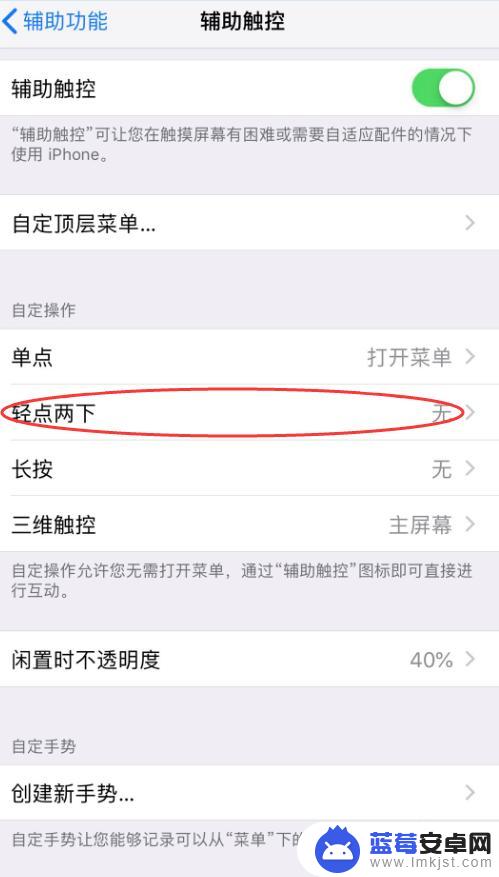
5.下滑选择“屏幕快照”
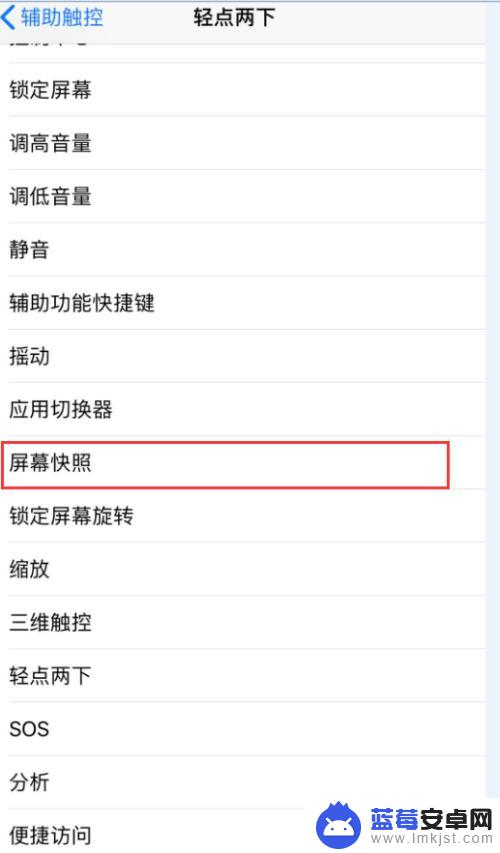
6.勾选“屏幕快照”,这样就完成啦。只要轻点两下快捷触控的小白点就可以截屏了
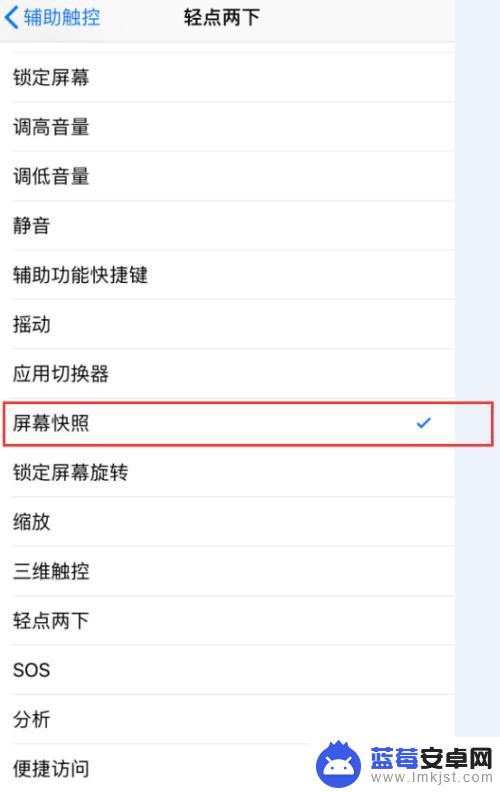
以上就是关于苹果手机的快捷截屏怎么设置的全部内容,有出现相同情况的用户就可以按照小编的方法了来解决了。












